Hur man grupperar lampor i HomeKit
Apple Home och HomeKit är bra sätt att styra alla dina kompatibla enheter på ett ställe. Det finns ett litet problem: alla enheter kommer in individuellt i appen, inklusive varje smart glödlampa. Här kommer jag att visa dig hur du grupperar lampor i HomeKit för enklare kontroll.
För att denna handledning ska fungera måste du ha HomeKit -kompatibla smarta lampor, till exempel Philips Hue -serien. Dina lampor måste vara tillgängliga i Home -appen och jag antar att dina lampor redan finns i rätt rum.
1. Skapa en ny grupp
Öppna Home-appen och gå till ett rum. Här ser du en uppsättning lampor, var och en individuellt kontrollerbar. Det gör det svårt att tända och släcka lampor och ställa in färger, så det är lättare att gruppera dem tillsammans.
För att göra detta, tryck länge på valfri lampa och tryck sedan på inställningskedjan. Rulla ned och välj länken Gruppera med andra tillbehör. Detta tar dig en lista över kompatibla enheter, så välj alla andra lampor som du vill gruppera ihop. Skriv in ett gruppnamn högst upp i dialogrutan och tryck sedan på Klar.
Observera att du bara kan gruppera enheter av samma typ tillsammans. Till exempel, om du har smarta kontakter som styr lampor, kan de inte grupperas tillsammans med smarta lampor, vilket är lite irriterande.
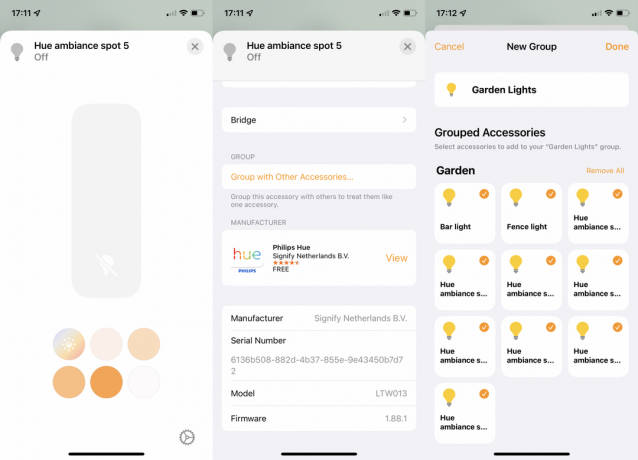
2. Styr din grupp
Gå tillbaka till samma rum och du kommer att se att du nu har en ikon för Lights. Tryck här för att slå på och av alla dina grupperade lampor. Tryck och håll ned ikonen så kan du ändra ljusstyrkan, temperaturen eller färgen på alla lampor samtidigt.
Om du har en HomePod Mini i samma rum kan du styra dina lampor utan att säga vilket rum de befinner sig i: "Hej Siri, tänd lamporna" eller "Hej Siri, ställ in lamporna på rött".

3. Lägg till nya enheter i gruppen
Om du skaffar nya enheter och vill lägga till dem i gruppen kan du göra detta. Tryck och håll ned din belysningsgrupp och tryck sedan på inställningskuggan. Tryck på Tillbehör så ser du vilka enheter som finns i gruppen: du kan styra enskilda enheter här. Tryck på Redigera så visas en lista över kompatibla enheter. Du kan lägga till nya enheter i gruppen genom att trycka på dem, eller så kan du ta bort befintliga objekt från gruppen genom att avmarkera dem.

Du kanske gillar…

Apple HomePod Mini Review
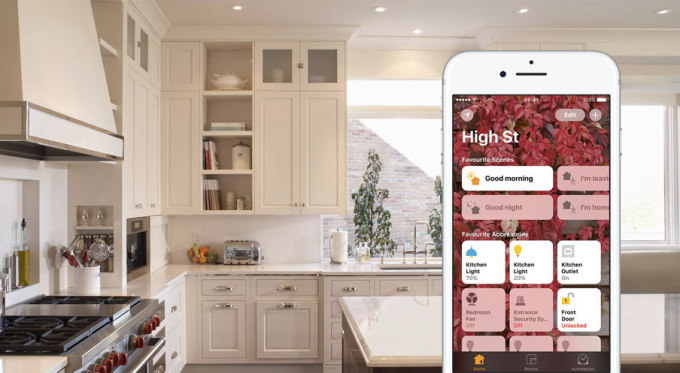
Apple Home och HomeKit Review
4. Bli av med en grupp
För att bli av med en grupp helt, tryck länge på den och tryck sedan på inställningskuggen. Bläddra till botten av skärmen och välj Dela upp tillbehör. Tryck på Ångruppera för att bekräfta, så visas alla enheter individuellt i hemappen.
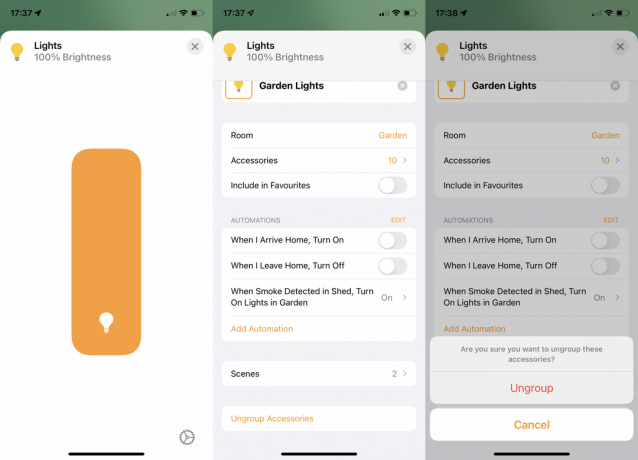
Varför lita på vår journalistik?
Trusted Reviews grundades 2004 och finns för att ge våra läsare grundliga, opartiska och oberoende råd om vad de ska köpa.
Idag har vi 9 miljoner användare i månaden runt om i världen och bedömer mer än 1 000 produkter per år.



